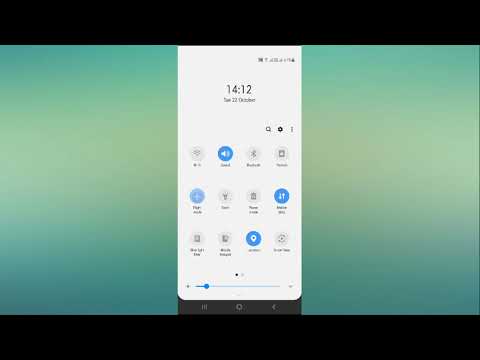
De mobiele hotspot verandert je Samsung Galaxy A50, of welke smartphone dan ook, in een persoonlijke wifi-hotspot waarin je je internetverbindingen kunt delen met je andere apparaten. Het meest voorkomende scenario is wanneer u onderweg bent en slechts één van uw telefoons is geabonneerd op een abonnement, maar u wilt dat uw andere apparaten ook een internetverbinding hebben. Er zijn maar een paar schakelaars die geactiveerd moeten worden om van je Galaxy A50 een persoonlijke hotspot te maken en alles zou perfect moeten werken. Sommige eigenaren hebben echter gemeld dat de mobiele hotspot op hun apparaten niet meer werkt. 
- Houd de knop Volume omlaag ingedrukt en laat deze nog niet los.
- Houd de volumeknop ingedrukt en houd ook de aan / uit-toets ingedrukt.
- Houd beide toetsen 15 seconden samen ingedrukt of totdat het Galaxy A50-logo op het scherm verschijnt.
Zodra uw mobiele telefoon opnieuw is opgestart, probeert u te kijken of de mobiele hotspot-service nu correct werkt. Als dit nog steeds niet het geval is, probeer dan de volgende oplossing.
Als je liever kijkt dan leest ...
Tweede oplossing: zorg ervoor dat u verbinding heeft via mobiele data
Wat u deelt als de mobiele hotspot werkte, is een internetverbinding via mobiele data. Dus als het in de eerste plaats niet werkt, zou de mobiele hotspot niet zo goed moeten werken. Als de eerste oplossing het probleem niet oplost, moet u vervolgens kijken naar de mogelijkheid dat de mobiele gegevensservice mogelijk niet werkt. Hier is wat u moet doen om te weten of het werkt:
- Probeer een mms-bericht naar uw eigen nummer te sturen terwijl mobiele data is ingeschakeld. Als het bericht doorkomt, werkt het correct.
- Door een website bladeren met een webbrowser waarbij mobiele gegevens zijn ingeschakeld. Als u daadwerkelijk door sommige sites kunt bladeren, heeft uw telefoon een internetverbinding.
Als u echter geen mms-berichten kunt verzenden of op internet kunt surfen via mobiele gegevens, moet u problemen met uw telefoon oplossen voor niet-werkende mobiele gegevens. We hebben al een paar artikelen gepubliceerd die u kunnen helpen uw telefoon met een dergelijk probleem op te lossen.
- Het probleem met het mobiele netwerk van de Samsung Galaxy A50 oplossen niet beschikbaar
- Een Galaxy A50 repareren die geen verbinding kan maken via mobiele data
- Hoe een Galaxy A50 te repareren die steeds het mobiele datasignaal verliest
Aan de andere kant, als mobiele gegevens goed werken maar uw telefoon nog steeds een niet-werkende mobiele hotspot heeft, ga dan verder met de volgende oplossing.
Derde oplossing: reset de netwerkinstellingen op uw telefoon
Nadat u de eerste twee procedures hebt uitgevoerd en uw telefoon nog steeds een probleem heeft om de mobiele hotspot te laten werken, moet u vervolgens de netwerkinstellingen van uw apparaat opnieuw instellen. Het is een algemenere procedure, maar ook zeer effectief bij het oplossen van netwerkgerelateerde problemen zoals deze. Hier is hoe het werkt op uw Samsung Galaxy A50:
Hoe de netwerkinstellingen te resetten
- Veeg vanaf de bovenkant van het scherm omlaag om het meldingenpaneel naar beneden te trekken.
- Tik op het instellingenpictogram in de rechterbovenhoek.
- Ga naar en tik op Algemeen beheer.
- Raak Reset aan.
- Tik op Netwerkinstellingen resetten.
- Tik op Instellingen resetten.
- Voer uw pincode, wachtwoord of patroon in als daarom wordt gevraagd.
- Tik ten slotte op Reset.
Nadat de netwerkreset is voltooid, probeert u te kijken of uw telefoon de mobiele hotspot nu weer kan laten werken zoals voorheen. Als het probleem zich blijft voordoen, gaat u verder met de volgende oplossing.
Vierde oplossing: verwijder de oude systeemcache zodat deze wordt vervangen
Een andere mogelijkheid waar we naar moeten kijken, is dat dit probleem mogelijk is veroorzaakt door enkele cachebestanden die om de een of andere reden beschadigd zijn geraakt. Daarom is het volgende dat u moet doen, de oude systeemcache verwijderen, zodat Android een nieuwe maakt. Dit is misschien de oplossing die ervoor kan zorgen dat uw apparaat weer werkt, en u doet dit als volgt:
Hoe de cachepartitie op de Galaxy A50 te wissen
- Schakel het apparaat uit.
- Houd de Volume omhoog en Kracht sleutels.
- Laat de toetsen los wanneer het Galaxy A50-logo wordt weergegeven.
- Uw Galaxy A50 blijft opstarten in de herstelmodus. Zodra u een zwart scherm met blauwe en gele teksten ziet, gaat u verder met de volgende stap.
- druk de Volume verminderen toets meerdere keren om te markeren wis de cachepartitie.
- druk op Kracht toets om te selecteren.
- druk de Volume verminderen toets om te markeren Ja, ze en druk op de Kracht toets om te selecteren.
- Wanneer het wissen van de cachepartitie is voltooid, Herstart systeem nu is gemarkeerd.
- druk de Kracht toets om het apparaat opnieuw op te starten.
Zorg ervoor dat mobiele data is ingeschakeld na het opnieuw opstarten en zodra uw apparaat gereed is en schakel vervolgens de mobiele hotspot-service in. Als het probleem is verholpen, kunt u uw telefoon blijven gebruiken als persoonlijke hotspot terwijl u mobiel bent, maar als het probleem is opgelost, gaat u verder met de volgende oplossing.
Vijfde oplossing: Master Reset je Galaxy A50
Zolang uw apparaat geen tekenen van fysieke of vloeibare schade vertoont, zou u het moeten kunnen repareren door het te resetten. Voordat u dat daadwerkelijk doet, moet u ervoor zorgen dat u een kopie maakt van uw belangrijke bestanden en gegevens, want deze worden verwijderd en het zou moeilijk voor u zijn om ze te herstellen als ze eenmaal verdwenen zijn. Verwijder daarna uw Google-account van uw telefoon en volg deze stappen om uw telefoon opnieuw in te stellen:
Hoe een Galaxy A50 te resetten
- Schakel het apparaat uit.
- Houd de Volume omhoog en Kracht sleutels.
- Laat de toetsen los wanneer het Galaxy A50-logo wordt weergegeven.
- Uw Galaxy A50 blijft opstarten in de herstelmodus. Zodra u een zwart scherm met blauwe en gele teksten ziet, gaat u verder met de volgende stap.
- druk de Volume verminderen toets meerdere keren in om ‘data wissen / fabrieksinstellingen herstellen’ te markeren.
- druk op Kracht om te selecteren.
- druk de Volume verminderen toets totdat ‘Ja’ is gemarkeerd.
- druk op Kracht om de master reset te selecteren en te starten.
- Wanneer de masterreset is voltooid, wordt ‘Systeem nu opnieuw opstarten’ gemarkeerd.
- druk de Power-toets om het apparaat opnieuw op te starten.
Ik hoop dat deze eenvoudige gids voor probleemoplossing u heeft kunnen helpen. Bedankt voor het lezen!


